IPTV ແມ່ນສະດວກກວ່າໂທລະພາບປົກກະຕິ, ຍ້ອນວ່າຜູ້ຊົມສາມາດເລືອກລາຍການຫຼິ້ນສໍາລັບການເບິ່ງຊ່ອງໂທລະພາບສະເພາະ. ເພື່ອເຮັດສິ່ງນີ້, ທ່ານຕ້ອງການຄໍາຮ້ອງສະຫມັກ SS IPTV, ທີ່ພວກເຮົາຈະສົນທະນາໃນບົດຄວາມນີ້, ເຊັ່ນດຽວກັນກັບ playlist ຕົວມັນເອງທີ່ທ່ານກໍາລັງຈະເບິ່ງ, ແລະການເຊື່ອມຕໍ່ອິນເຕີເນັດທີ່ດີ (ຄວາມໄວ Wi-Fi).
SS IPTV ແມ່ນຫຍັງ?
IPTV ແມ່ນປະເພດດິຈິຕອນຂອງການກະຈາຍສຽງໂທລະພາບ, ເຊິ່ງແມ່ນ relayed ໂດຍຜູ້ປະກອບການໂທລະຄົມນາຄົມຜ່ານເຄືອຂ່າຍ IP. ສ່ວນຫຼາຍມັກ, ຜູ້ໃຫ້ບໍລິການອິນເຕີເນັດໃນບ້ານຂອງເຈົ້າໃຊ້ເວລາຫຼາຍກວ່າຫນ້າທີ່ຂອງຜູ້ໃຫ້ບໍລິການ IPTV, ເຮັດໃຫ້ມັນເປັນໄປໄດ້ທີ່ຈະເບິ່ງໂທລະພາບຜ່ານທາງອິນເຕີເນັດ.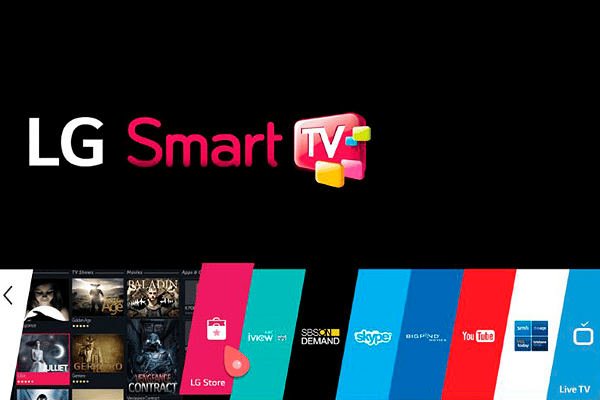 ການເບິ່ງຊ່ອງ IPTV ແມ່ນດໍາເນີນການໂດຍໃຊ້ເຄື່ອງຫຼິ້ນພິເສດ. ຫນຶ່ງໃນບັນດາໂຄງການທີ່ນິຍົມຈາກຊຸດນີ້ແມ່ນຄໍາຮ້ອງສະຫມັກ SS IPTV. ນີ້ແມ່ນເຄື່ອງຫຼິ້ນສໍາລັບການເບິ່ງໂທລະພາບໃນ smart TVs. ມັນອະນຸຍາດໃຫ້ທ່ານເບິ່ງເນື້ອຫາວິດີໂອຜ່ານເຄືອຂ່າຍທ້ອງຖິ່ນພາຍໃນ (ເຄືອຂ່າຍພາຍໃນຂອງຜູ້ໃຫ້ບໍລິການ) ຫຼືຜ່ານອິນເຕີເນັດ (OTT).
ການເບິ່ງຊ່ອງ IPTV ແມ່ນດໍາເນີນການໂດຍໃຊ້ເຄື່ອງຫຼິ້ນພິເສດ. ຫນຶ່ງໃນບັນດາໂຄງການທີ່ນິຍົມຈາກຊຸດນີ້ແມ່ນຄໍາຮ້ອງສະຫມັກ SS IPTV. ນີ້ແມ່ນເຄື່ອງຫຼິ້ນສໍາລັບການເບິ່ງໂທລະພາບໃນ smart TVs. ມັນອະນຸຍາດໃຫ້ທ່ານເບິ່ງເນື້ອຫາວິດີໂອຜ່ານເຄືອຂ່າຍທ້ອງຖິ່ນພາຍໃນ (ເຄືອຂ່າຍພາຍໃນຂອງຜູ້ໃຫ້ບໍລິການ) ຫຼືຜ່ານອິນເຕີເນັດ (OTT).
ເຄື່ອງຫຼິ້ນ SS IPTV ຕົວຂອງມັນເອງບໍ່ໄດ້ໃຫ້ບໍລິການໂທລະພາບຈ່າຍ. ດັ່ງນັ້ນ, ການນໍາໃຊ້ຄໍາຮ້ອງສະຫມັກແມ່ນບໍ່ເສຍຄ່າ. ຖ້າຜູ້ໃຫ້ບໍລິການ IPTV ຂອງເຈົ້າຄິດຄ່າເງິນສໍາລັບການເບິ່ງຊ່ອງໂທລະພາບ, ຫຼັງຈາກນັ້ນການຈ່າຍເງິນແມ່ນເຮັດລະຫວ່າງລາວແລະເຈົ້າ.
ໃນບັນດາຂໍ້ໄດ້ປຽບຂອງ SS IPTV, ມັນເປັນມູນຄ່າທີ່ສັງເກດວ່ານີ້ບໍ່ແມ່ນພຽງແຕ່ເຄື່ອງຫຼີ້ນ, ແຕ່ເປັນເວທີທີ່ພັດທະນາຢ່າງຕໍ່ເນື່ອງແລະສູນຄວາມບັນເທີງທີ່ແທ້ຈິງຢູ່ໃນໂທລະພາບຂອງທ່ານ. ມີຄໍາຮ້ອງສະຫມັກນີ້ທ່ານຈະມີການເຂົ້າເຖິງ:
- ຫຼາຍຮ້ອຍຕົວປະຕິບັດການເນື້ອໃນ;
- ວິທະຍຸກະຈາຍສຽງ;
- ວິດີໂອຕ່າງໆຈາກ:
- ເຄືອຂ່າຍສັງຄົມ;
- ການເກັບຮັກສາອອນໄລນ໌;
- ວິດີໂອໂຮດຕິ້ງ.
SS IPTV ແມ່ນໂຄງການໂທລະທັດທາງອິນເຕີເນັດ Protocol ຂອງ LG Smart World. ມັນແມ່ນຜູ້ຊະນະຂອງ LG Smart TV Apps Contest 2013 ໃນບັນດາໂຄງການສໍາລັບການເບິ່ງຊ່ອງ IPTV ໃນໂທລະພາບ. ຜູ້ນໄດ້ຖືກຈັດອັນດັບສູງໂດຍຄະນະລູກຂຸນແລະໄດ້ຮັບລາງວັນຫົວຂໍ້ “ຄໍາຮ້ອງສະຫມັກທີ່ດີທີ່ສຸດ”.
SS IPTV ໄດ້ຖືກສ້າງຂື້ນໃນເບື້ອງຕົ້ນສໍາລັບ LG Electronics, ແຕ່ມື້ນີ້ມັນຍັງມີສໍາລັບ Samsung Smart TVs. ນັກພັດທະນາກໍາລັງເຮັດວຽກຢ່າງຕໍ່ເນື່ອງໃນການປັບປຸງໂຄງການ, ຄໍານຶງເຖິງຄວາມຄິດເຫັນຂອງຜູ້ໃຊ້ຂອງເຂົາເຈົ້າໃນເວລາທີ່ການປັບປຸງ, ເພີ່ມທາງເລືອກໃຫມ່ຫຼາຍແລະຫຼາຍທີ່ມັກຈະບໍ່ມີ analogues ໃນຕະຫຼາດ.
ແອັບພລິເຄຊັນຕິດຕັ້ງໂດຍກົງໃນ Smart TV ຕົວມັນເອງ, ດັ່ງນັ້ນຈຶ່ງຫຼີກເວັ້ນຄວາມຕ້ອງການທີ່ຈະຊື້ອຸປະກອນເພີ່ມເຕີມ.
ການຕິດຕັ້ງ ແລະກຳນົດຄ່າເຄື່ອງຫຼິ້ນ SS IPTV ໃນ LG TV
ກ່ອນຫນ້ານີ້, ແອັບພລິເຄຊັນ SS IPTV ໃນ LG TVs ສາມາດຕິດຕັ້ງໄດ້ສອງວິທີ: ໂດຍກົງຜ່ານໂທລະພາບແລະການນໍາໃຊ້ USB flash drive. ແຕ່ມື້ນີ້ມັນສາມາດເອົາມາຈາກຮ້ານ app LG ເທົ່ານັ້ນ.
ການຕິດຕັ້ງແອັບພລິເຄຊັນຜ່ານຮ້ານຈາກ LG
ໃນຄໍາສັ່ງທີ່ຈະຕິດຕັ້ງໂຄງການກ່ຽວກັບໂທລະພາບ, ທ່ານຈໍາເປັນຕ້ອງໄປຮ້ານເນື້ອໃນ LG. ມັນມີຢູ່ໃນຕົວແບບຊັ້ນນໍາທີ່ທັນສະໄຫມຂອງ LG TVs ທີ່ມີລະບົບປະຕິບັດການ Web OS. ໃນໂທລະພາບທີ່ມີ NetCast OS (ສ່ວນຫຼາຍແລ້ວ, ນີ້ແມ່ນໂທລະພາບທີ່ຜະລິດກ່ອນປີ 2014), ຮ້ານເອີ້ນວ່າ LG Smart World.
ການໂຕ້ຕອບໃນສອງຮ້ານນີ້ແມ່ນເກືອບຄືກັນ, ດັ່ງນັ້ນພວກເຮົາຈະພິຈາລະນາພຽງແຕ່ຫນຶ່ງໃນນັ້ນ. ຂັ້ນຕອນການຕິດຕັ້ງແມ່ນສະແດງໂດຍໃຊ້ LG Content Store ເປັນຕົວຢ່າງ.
ດັ່ງນັ້ນ, ເຮັດດັ່ງຕໍ່ໄປນີ້:
- ເປີດຮ້ານ app ໃນໂທລະພາບຂອງທ່ານ.

- ໃນການຊອກຫາຮ້ານ, ໃສ່ຊື່ຂອງແອັບພລິເຄຊັນທີ່ທ່ານຕ້ອງການ. ເມື່ອມັນປາກົດຢູ່ໃນຫນ້າຈໍ, ໃຫ້ຄລິກໃສ່ມັນ.
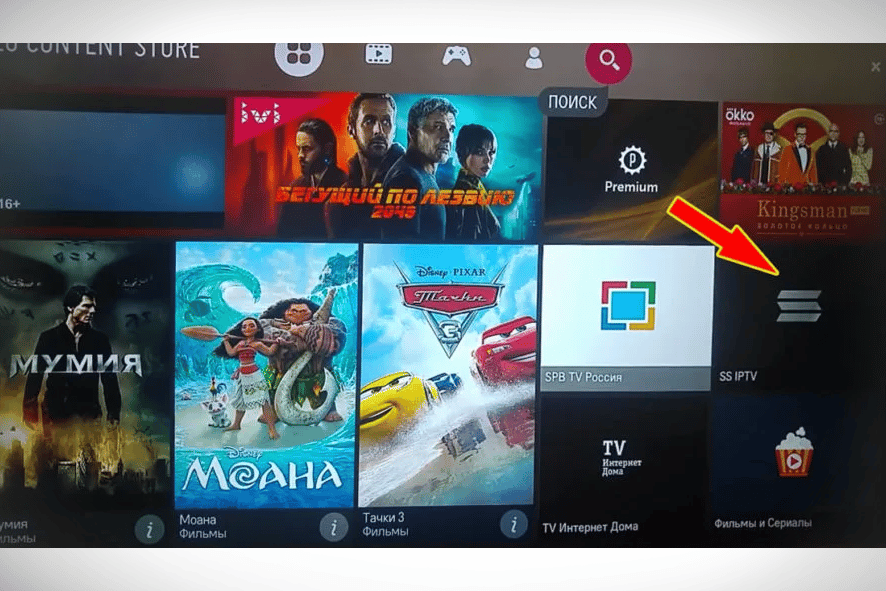
- ໃຫ້ຄລິກໃສ່ປຸ່ມ “ຕິດຕັ້ງ” ສີບົວ.
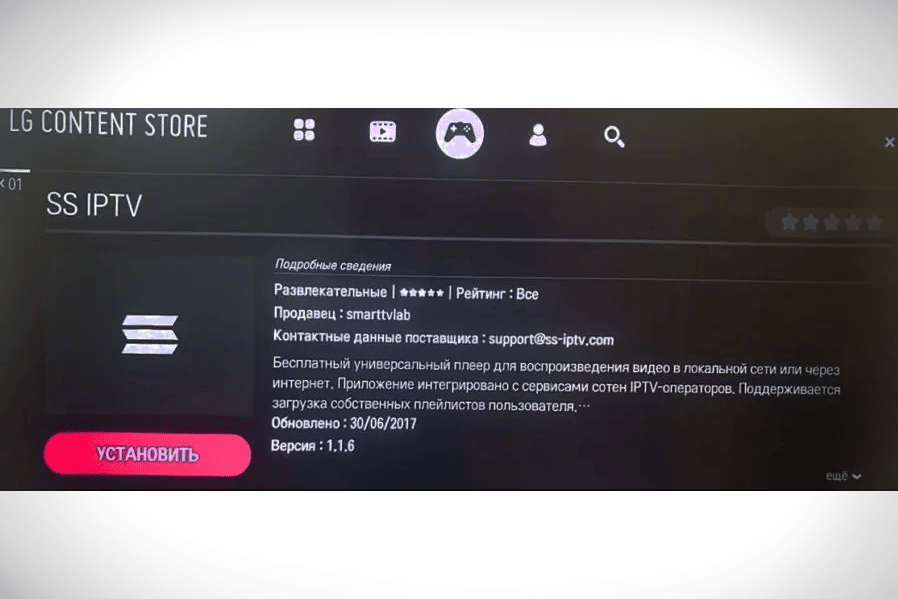
- ເມື່ອສໍາເລັດຂັ້ນຕອນ, ໃຫ້ຄລິກໃສ່ປຸ່ມ “ແລ່ນ” ທີ່ປາກົດ.
ຫຼັງຈາກສໍາເລັດການຕິດຕັ້ງ, ທ່ານສາມາດດໍາເນີນການເພື່ອດາວໂຫລດ playlist ໄດ້.
ດາວໂຫຼດລາຍການຫຼິ້ນພາຍໃນ (ໂດຍລະຫັດ)
ເພື່ອອັບໂຫລດ playlist ຂອງທ່ານ, ທ່ານຈໍາເປັນຕ້ອງປະຕິບັດຕາມຂັ້ນຕອນເຫຼົ່ານີ້:
- ໄປທີ່ການຕັ້ງຄ່າ (ໄອຄອນເກຍຢູ່ມຸມຂວາເທິງ).
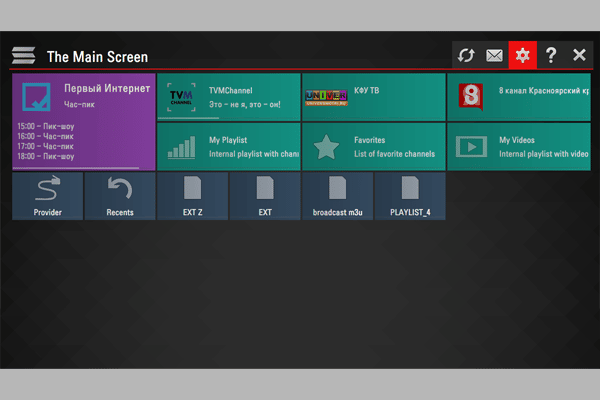
- ໄປທີ່ພາກ “ທົ່ວໄປ” (ຢູ່ເບື້ອງຊ້າຍໃນຖັນ). ຕໍ່ໄປ, ເພື່ອໃຫ້ທ່ານມີການເຂົ້າເຖິງການເຊື່ອມຕໍ່, ໃຫ້ຄລິກໃສ່ປຸ່ມ “ຮັບລະຫັດ”.
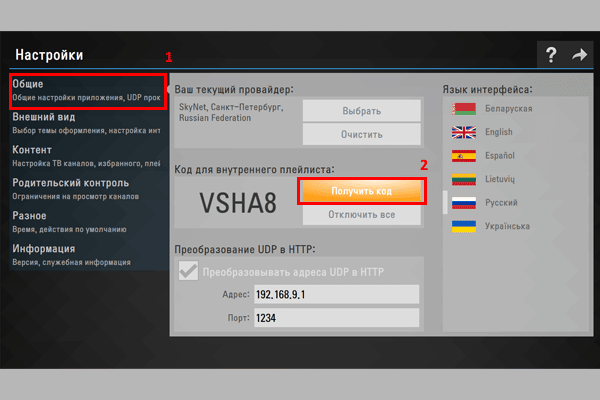
- ຈື່ຫຼືຂຽນລະຫັດຄັ້ງດຽວ, ແລະປະຕິບັດຕາມການເຊື່ອມຕໍ່ – http://ss-iptv.com/ru/users/playlist
- ໃສ່ລະຫັດທີ່ໄດ້ຮັບໃນປ່ອງຢ້ຽມພິເສດແລະຄລິກໃສ່ປຸ່ມ “ເພີ່ມອຸປະກອນ”.
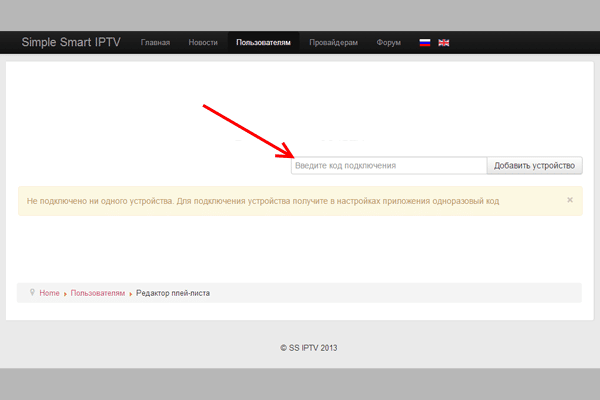
- ຕໍ່ໄປ, ເລືອກໄຟລ໌ທີ່ຕ້ອງການໃນຄອມພິວເຕີຂອງທ່ານແລະໃຫ້ຄລິກໃສ່ “ບັນທຶກ” ເພື່ອດາວໂຫລດມັນ.
- ຫຼັງຈາກນັ້ນ, ໄອຄອນທີ່ມີຊື່ “ລາຍການຫຼິ້ນຂອງຂ້ອຍ” ຈະປາກົດຢູ່ໃນແອັບພລິເຄຊັນ.
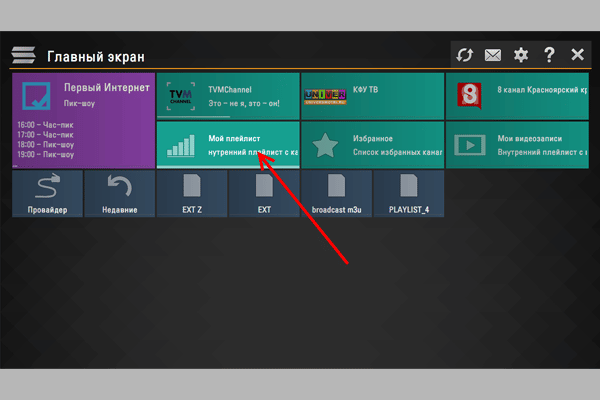
- ຫຼັງຈາກນັ້ນ, ທ່ານສາມາດດາວນ໌ໂຫລດ playlists ໃດ.
ສາມາດອັບໂຫລດລາຍການຫຼິ້ນພາຍໃນອັນດຽວໄດ້ ແລະມັນຕ້ອງຢູ່ໃນຮູບແບບ m3u ຢ່າງເປັນທາງການ. ການໂຫຼດລາຍການຫຼິ້ນພາຍໃນໃໝ່ຈະຂຽນທັບອັນເກົ່າໂດຍອັດຕະໂນມັດ.
ດາວໂຫຼດລາຍການຫຼິ້ນພາຍນອກຜ່ານ SS IPTV
ທ່ານສາມາດດາວນ໌ໂຫລດ playlist ພາຍນອກສໍາລັບການ TB ຈາກແຫຼ່ງຂໍ້ມູນຢ່າງແທ້ຈິງ. ມີຫຼາຍຂອງພວກເຂົາຢູ່ໃນເວັບ. ເພື່ອດາວໂຫລດລາຍຊື່ດັ່ງກ່າວ, ໃຫ້ເຮັດສິ່ງຕໍ່ໄປນີ້:
- ໄປທີ່ການຕັ້ງຄ່າໂດຍການຄລິກໃສ່ເຄື່ອງມືໃນແຈຂວາເທິງຂອງຫນ້າຈໍ.
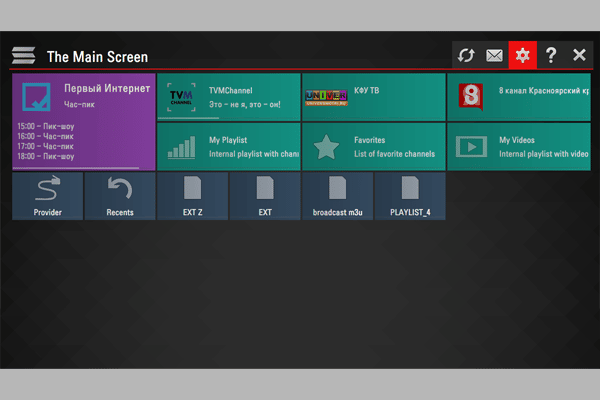
- ໄປທີ່ສ່ວນ “ເນື້ອຫາ” ໂດຍເລືອກມັນຢູ່ໃນບັນຊີລາຍຊື່ທົ່ວໄປຢູ່ເບື້ອງຊ້າຍ. ໃນເສັ້ນທາງເທິງ, ເລືອກເອົາ “ການ playlists ພາຍນອກ” ແລະຫຼັງຈາກນັ້ນໃຫ້ຄລິກໃສ່ “ຕື່ມ” ຢູ່ທາງລຸ່ມ. ໃສ່ລິ້ງໄປຫາລາຍການຫຼິ້ນ ແລະຊື່ຂອງມັນ. ໃຫ້ຄລິກໃສ່ “ບັນທຶກ” (ປຸ່ມຕັ້ງຢູ່ແຈຂວາເທິງ).
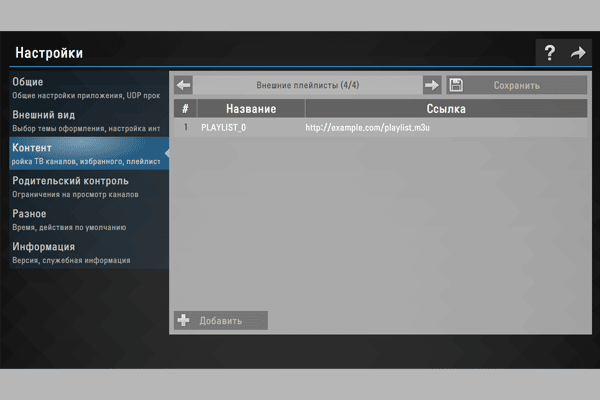
ໄອຄອນຂອງລາຍການຫຼິ້ນພາຍນອກທີ່ດາວໂຫລດມາຈະມີຊື່ “ລາຍການຫຼິ້ນຂອງຂ້ອຍ” ແລະຈະປາກົດໃນໜ້າຈໍຫຼັກຂອງໂປຣແກຣມທັນທີ. ການເປີດຕົວລາຍການຫຼິ້ນ IPTV ຈະເກີດຂຶ້ນໂດຍອັດຕະໂນມັດເມື່ອທ່ານຄລິກໃສ່ໄອຄອນນີ້. ທ່ານສາມາດມີຈໍານວນບໍ່ຈໍາກັດຂອງ playlists ພາຍນອກ.
ຊ່ອງໂທລະພາບທັງໝົດໃນລາຍການທີ່ລາຍການສາມາດລະບຸໄດ້ແມ່ນສະແດງຢູ່ໃນແຖບຊ່ອງພ້ອມກັບເຄື່ອງໝາຍຂອງພວກມັນ. ສໍາລັບການສະແດງທີ່ຖືກຕ້ອງຂອງ TB-channel, ມັນເປັນສິ່ງຈໍາເປັນທີ່ເຂົາເຈົ້າມີການເຊື່ອມຕໍ່ແລະຊື່ທີ່ຖືກຕ້ອງ.
- ການເຊື່ອມໂຍງໃນໂດເມນສາທາລະນະ. ເພື່ອດາວໂຫລດລາຍການຫຼິ້ນພາຍນອກໄປຫາ TB, ເຄື່ອງແມ່ຂ່າຍຂອງແອັບພລິເຄຊັນພິເສດຖືກນໍາໃຊ້ແລະດັ່ງນັ້ນ, ພຽງແຕ່ເຊື່ອມຕໍ່ສາທາລະນະຈາກເຄືອຂ່າຍເທົ່ານັ້ນທີ່ສາມາດຖືກນໍາໃຊ້ເພື່ອດາວໂຫລດ.
- ຮູບແບບທີ່ຖືກຕ້ອງ. ສໍາລັບລາຍການຫຼິ້ນພາຍນອກ m3u, xspf, asx ແລະ pls ຮູບແບບແມ່ນອະນຸຍາດໃຫ້. ການໂຫຼດປົກກະຕິແມ່ນຍັງຮັບປະກັນໂດຍການມີມາດຕະຖານການເຂົ້າລະຫັດ utf-8 ສໍາລັບລາຍການຫຼິ້ນ.
ແກ້ໄຂບັນຫາທີ່ເປັນໄປໄດ້ໃນເວລາທີ່ເບິ່ງ IPTV ໃນ LG Smart TV
ໂທລະພາບ LG ບາງລຸ້ນອາດມີບັນຫາໃນການເບິ່ງໂທລະພາບແບບໂຕ້ຕອບ. ພວກເຮົາກໍາລັງເວົ້າກ່ຽວກັບຕົວແບບໂດຍອີງໃສ່ລະບົບປະຕິບັດການ webOS, ຍ້ອນວ່າພວກເຂົາບໍ່ສະຫນັບສະຫນູນການອອກອາກາດແບບ multicast, ຮູບແບບການອອກອາກາດ IPTV. ໃນກໍລະນີນີ້, ມາດຕະການເພີ່ມເຕີມແມ່ນຈໍາເປັນສໍາລັບການເຮັດວຽກຂອງ IP-ໂທລະພາບ. ການແກ້ໄຂທີ່ດີທີ່ສຸດຈະເປັນເຄື່ອງແມ່ຂ່າຍຕົວແທນ. ມັນຈະຊ່ວຍໃຫ້ທ່ານສາມາດປ່ຽນໂປໂຕຄອນ UDP ເປັນ HTTP. ເພື່ອເຮັດສິ່ງນີ້, ຫຼັງຈາກເລີ່ມຕົ້ນເຄື່ອງແມ່ຂ່າຍຂອງມັນເອງ, ໃນການຕັ້ງຄ່າຂອງມັນ, ໃຫ້ກວດເບິ່ງກ່ອງທີ່ຢູ່ຂ້າງລາຍການ “ແປງ UDP ເປັນ HTTP”. ຂໍ້ມູນເຊັ່ນ: ທີ່ຢູ່ IP ແລະພອດແມ່ນຕ້ອງການ:  ບັນຫາອື່ນໆ:
ບັນຫາອື່ນໆ:
- ຂໍ້ຄວາມຜິດພາດ. ຖ້າເວລາທີ່ທ່ານເປີດລາຍການຫຼິ້ນທີ່ດາວໂຫຼດມາ, ຊ່ອງຕ່າງໆຢູ່ໃນ TB ຈະບໍ່ສະແດງ, ແຕ່ແທນທີ່ຈະເປັນຫນ້າຈໍສີດໍາແລະຂໍ້ຄວາມສະແດງຂໍ້ຜິດພາດ, ກວດເບິ່ງລາຍການຫຼິ້ນຂອງເຈົ້າສໍາລັບການປະຕິບັດງານໂດຍການເປີດມັນຢູ່ໃນ PC ຂອງທ່ານໂດຍໃຊ້ເຄື່ອງຫຼິ້ນ IPTV ຫຼື VLC.
- ທຸກຢ່າງເຮັດວຽກຢູ່ໃນຄອມພິວເຕີ, ແຕ່ຍັງບໍ່ສະແດງຢູ່ໃນ TB. ຖ້າລາຍການຫຼິ້ນມີລິ້ງໄປຫາ multicast stream, ສໍາລັບການເຮັດວຽກປົກກະຕິຂອງພວກມັນ, TB ຕ້ອງເຊື່ອມຕໍ່ກັບເຄືອຂ່າຍຜ່ານສາຍເຄເບີ້ນ. TBs ຈໍານວນຫຼາຍບໍ່ສະຫນັບສະຫນູນການຖ່າຍທອດເຫຼົ່ານີ້ແລະການຫຼິ້ນຂອງພວກມັນເປັນໄປໄດ້ພຽງແຕ່ຖ້າ UDP Proxy ຖືກຕັ້ງຄ່າຢູ່ໃນ router ເຄືອຂ່າຍ.
- ເພງສຽງພາສາລັດເຊຍຫາຍໄປ. ຖ້າຊ່ອງໂທລະພາບຖືກສະແດງເປັນພາສາອັງກິດ, ເຢຍລະມັນ, ຝຣັ່ງ, ຕວກກີ ຫຼືພາສາອື່ນ, ໃຫ້ນຳໃຊ້ຄຸນສົມບັດການຕິດຕາມສຽງໃນລາຍການຫຼິ້ນຂອງເຈົ້າ.
audio-track ແມ່ນລະຫັດພາສາຂອງການຕິດຕາມສຽງຂອງຊ່ອງທາງ (ສໍາລັບລັດເຊຍມັນແມ່ນ rus). ມັນເປັນໄປໄດ້ທີ່ຈະລະບຸ 2-3 ເພງໃນເວລາດຽວກັນ, ແຍກດ້ວຍເຄື່ອງໝາຍຈຸດ: “rus, pl, eng”. ການຕິດຕາມມາດຕະຖານແມ່ນອັນທໍາອິດໃນບັນຊີລາຍຊື່. ຕົວຢ່າງຂອງລະຫັດພາສາໃນລາຍການຫຼິ້ນ: #EXTINF:0 tvg-name=”CTC” audio-track=”rus”, CTC.
- ຫຼັງຈາກການດາວໂຫຼດ playlist ໄດ້, ຮູບສັນຍາລັກຂອງຊ່ອງໂທລະພາບແລະ EPG ບໍ່ໄດ້ສະແດງ. SS IPTV ມີລະບົບການກໍານົດຊ່ອງທາງ TB ທີ່ຮຸນແຮງຫຼາຍ, ເຊິ່ງຮັບມືກັບວຽກງານໃນຫຼາຍກວ່າ 90% ຂອງກໍລະນີ. ຖ້າອັນນີ້ບໍ່ເກີດຂຶ້ນ, ທ່ານຈໍາເປັນຕ້ອງກວດເບິ່ງວ່າຊື່ຂອງຊ່ອງທີ່ລະບຸໄວ້ໃນລາຍການຫຼິ້ນແມ່ນສອດຄ່ອງກັບບັນດາມາດຕະຖານຫຼືບໍ່. ທ່ານຍັງຈໍາເປັນຕ້ອງຈື່ໄວ້ວ່າຫົວຂໍ້ບໍ່ຄວນມີຕົວອັກສອນແລະອົງປະກອບທີ່ບໍ່ຈໍາເປັນ (ດັດສະນີ, ຊື່ປະເພດ, ແລະອື່ນໆ).
- ບັນຫາໃນເວລາທີ່ເຮັດວຽກກັບລາຍການຫຼິ້ນທີ່ມີເນື້ອຫາວິດີໂອ. ຖ້າວິດີໂອຖືກສະແດງຢ່າງຖືກຕ້ອງ, ແຕ່ມັນບໍ່ rewind ຫຼືຢຸດຊົ່ວຄາວ, playlist ຕ້ອງໄດ້ຮັບການໂຫຼດອີກເທື່ອຫນຶ່ງ, ແຕ່ໂດຍຜ່ານພາກສ່ວນ “ວິດີໂອ”, ເຊິ່ງຕັ້ງຢູ່ໃນການຕັ້ງຄ່າຂອງຜູ້ນ.
ການນໍາໃຊ້ SS IPTV ໃນ LG Smart TV ເຮັດໃຫ້ການເບິ່ງໂທລະທັດເປັນສະດວກທີ່ເປັນໄປໄດ້. ເນື່ອງຈາກໂຄງການ SS IPTV ແລະລາຍການຫຼິ້ນທີ່ຖືກຕ້ອງ, ທ່ານບໍ່ສາມາດເສຍເວລາໃນການເລື່ອນຜ່ານບັນດາໂຄງການທີ່ບໍ່ຫນ້າສົນໃຈກັບທ່ານອີກຕໍ່ໄປ. ການຕິດຕັ້ງຜູ້ນ, ດາວນ໌ໂຫລດ playlist ແລະເລີ່ມຕົ້ນການເບິ່ງ.








С плеером SS IPTV на нашем Smart TV LG мы себя чувствуем довольно комфортно. Найти его нам труда не составило, находится оно в магазине приложений LG и с установкой и настройкой тоже сложностей не было. Чтобы не возникало проблем в просмотре мы пользуемся подключением к сети напрямую через кабель. Настройка плейлиста несложная, я думаю каждый с этим разберется сам, за то потом можно не тратя время на поиски, смотреть необходимый вам контент. Раньше мы и не мечтали даже о таком, технологии сейчас удивляют каждый день чем-то новеньким
Новая функция плеер IPTV,позволяет самостоятельно выбирать каналы для просмотра.
Новые функции помогают реализовать различные видеозаписи из социальных сетей.
Я сама установила,с этим проблем нет. Сама установка не занимает много времени.Хочу чтоб такая функция была во всех телевизорах.Мой телевизор поддерживает технологию Smart TV,что способствует пользоваться новой услугой. Информационные технологии идут ноги со временем. Развиваются каждый день нано технологии.Мне интересно,что ждать дальше.Какие функции еще появятся.
С плеером SS IPTV на нашем Smart TV LG мы себя чувствуем довольно комфортно. Найти его нам труда не составило, находится оно в магазине приложений LG и с установкой и настройкой тоже сложностей не было.
enbleme ist kein deutsch enbleme ist französisch kein deutsch
logos oder zeichen im deutsch .
wie kann ich die französisch programe aktiviert ich habe ein lg k
4k fernsehe tf1 und tv5 monde funktioniert sowie auch auf die
kabel tv aber das reste nicht .
سلام . وقت بخیر کد مربوطه داخل سایت وارد میکنم ولی گزنیه پلیر داخل خود برنامه فعال نمیشه . ممکنه راهنمایی کنید . ممنون
Хочу поделится отличным сервисом IPTV, множество каналов разных групп в том числе детские, музыкальные, фильмовые, ХХХ. Отличное качество! Доступная цена: 1-2$ Рекомендую!
https://satbiling.com/register.php?partner=7861